Hvad skal du gøre på Sådan tilslutter du iPhone til tv
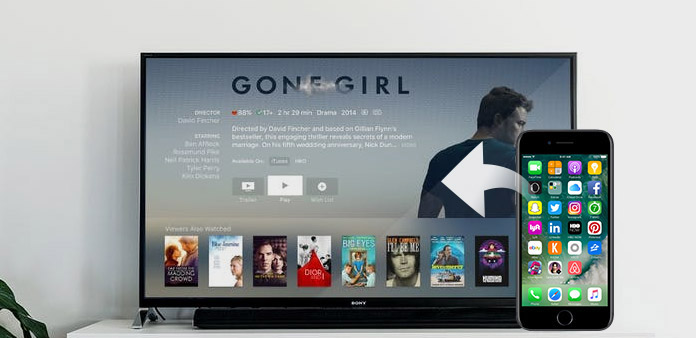
I dag bliver iPhones det vigtigste i det daglige liv. Du kan bruge iPhone til at se videoer eller film, se billederne, spille spil osv. Selv om iPhones bliver større og større nu, har den nyeste iPhone 7 Plus en 5.5-tommer skærm, det er okay at nyde filmen alene. Men hvis du vil nyde filmen sammen med hele dine familiemedlemmer, eller se videoerne du tog i din sidste rejse for nylig i Paris, er iPhone for lille. Det er et godt valg at forbinde iPhone til tv, så du kan få alle disse ting på dit større tv. Du kan tjekke 3-løsningene for at forbinde iPhone til TV med alt indhold fra artiklen.
Løsning 1. Sådan tilslutter du iPhone til Apple TV
Hvis du bruger Apple TV, er det nemt at forbinde iPhone til Apple TV med Apple indbygget AirPlay. Du kan streame iPhone indhold til dit Apple TV og spejl iPhone hele skærmen med den avancerede teknologi med de følgende trin.
1. AirPlay indhold fra iPhone til TV
Trin 1: Forbind iPhone og TV med samme Wi-Fi
Opsæt dit Apple TV og sørg for, at det er tilsluttet det samme Wi-Fi-netværk som din iPhone. Opret forbindelse til det samme Wi-Fi-netværk på din iOS-enhed og den enhed, du vil AirPlay til.
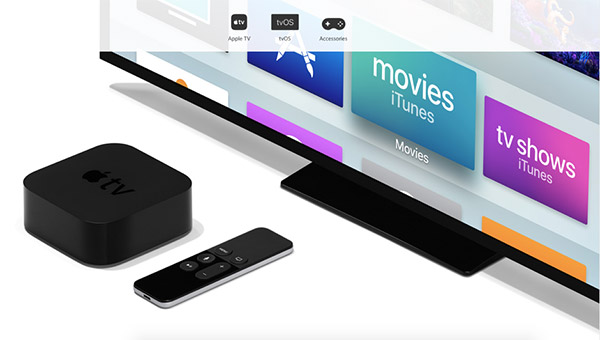
Trin 2: Tænd for funktionen til AirPlay
Du kan skrue op fra bunden af iPhone-skærmen for at åbne Control Center. I kontrolcenter skal du dreje vandret for at finde skærmen Nu afspilles for at få adgang til AirPlay-funktionen.
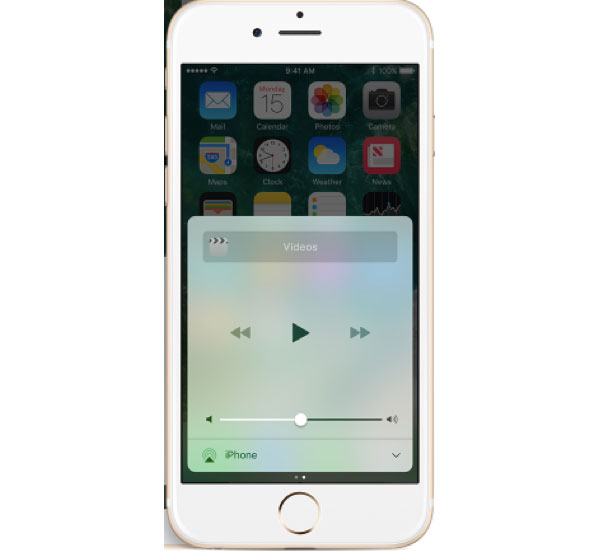
Trin 3: Slut iPhone til TV med AirPlay
Tryk på AirPlay for at finde listen over tilgængelige AirPlay-enheder på din iPhone, og vælg derefter iPhone og TV, som du vil AirPlay til. Og nu kan du nyde iPhone indhold i Apple TV.
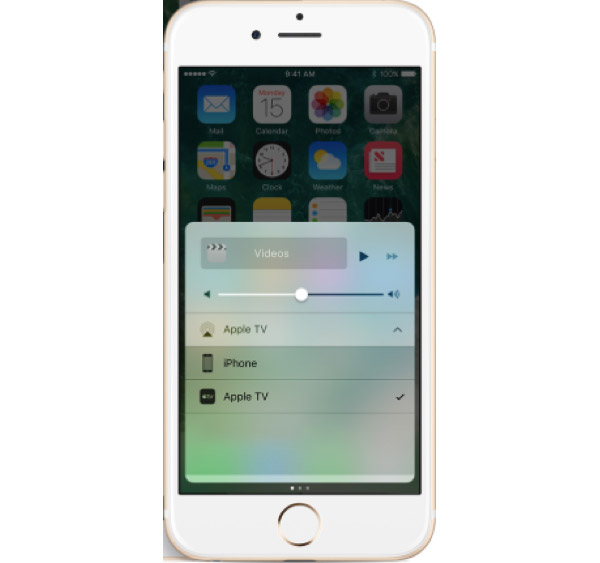
2. Spejl din iPhone til Apple TV
Faktisk tilbyder AirPlay også andre funktioner til at synkronisere iPhone til tv med alt indhold som AirPlay Mirroring. Tjek blot flere detaljer om, hvordan du spejler hele din iPhone skærm på Apple TV.
Trin 1: Slut iPhone og TV til det samme netværk
Følg bare den samme procedure for at oprette forbindelse til det samme Wi-Fi-netværk på din iPhone og det Apple TV, som du vil AirPlay til.
Trin 2: Spejl iPhone indhold til Apple TV
Du kan skrue op fra bunden af iPhone-skærmen for at åbne Control Center. I Kontrolcenter skal du trykke på AirPlay Mirroring-ikonet og derefter vælge dit Apple TV fra listen. Hvis der vises en AirPlay-adgangskode på tv-skærmen, skal du indtaste adgangskoden på din iOS-enhed.
Sammendrag: Med AirPlay funktion er det nemt at synkronisere fotos, videofiler og sange fra iPhone til Apple TV. I dag fremstillede mange fabrikanter smart HDTV, som f.eks. XiaoMi TV, iOS AirPlay. Du kan få den samme lignende proces til at forbinde iPhone til HDTV.
Løsning 2. Sådan linker du iPhone og TV med HDMI-adapter og USB-kabel
Hvad skal du gøre, hvis Wi-Fi-miljøet ikke er godt nok? Det anbefales at slutte iPhone til tv via Lightning-HDMI-adapter og USB-kabel. De fleste iPhone -apps understøtter denne opsætning af USB -kabel.
Trin 1: Tilslut Digital AV-adapteren til iPhone.

Trin 2: Tilslut derefter HDMI-kablet mellem Digital TV og adapter.

Trin 3: Når du har tilsluttet HDMI-kablet, afspilles videoen på tv-skærmen. Lyden bliver også sendt til dit tv. Vælg HDMI-indgang i tv-indstillingen. Vælg det tilsvarende HDMI-nummer.
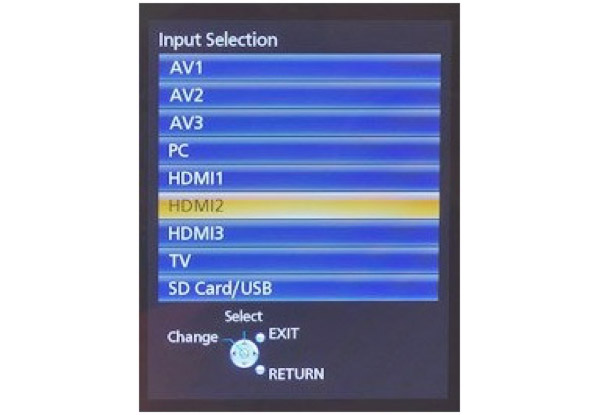
Trin 4: Åbn din iPhone for at kontrollere, om forbindelsen er etableret. Når du linker iPhone til tv, kan du få det samme indhold i både iPhone og TV.
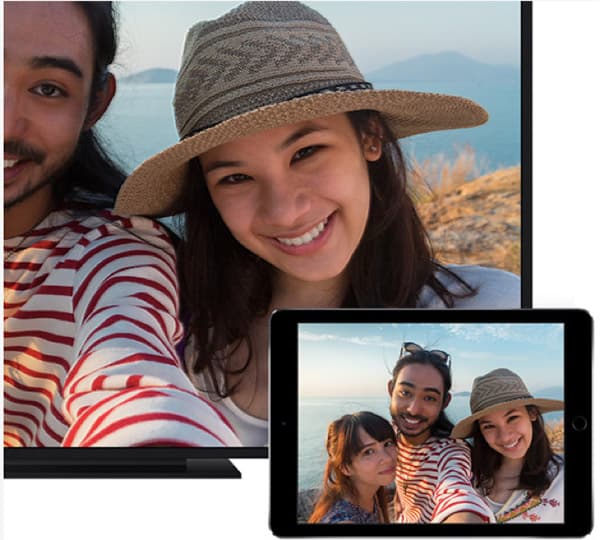
Det er et godt valg at forbinde din iPhone til tv med HDMI-adapter og USB-kabel. Denne form for forbindelse giver hurtig og jævn hastighed. En enkelt USB-port kan understøtte hundredvis af tv. Brug af et USB-kabel er meget praktisk, og processen er også meget enkel.
Løsning 3. Få iPhone til tv med VGA adapter og kabel
Men ikke alle de smarte tv'er har HDMI-port eller AirPlay. Som det er tilfældet, kan du prøve at forbinde iPhone til tv med VGA adapter og kabel i stedet. Her er den detaljeringsproces, du kan følge for at få iPhone indhold på tv.
Trin 1: Få en analog adapter.
For iPhone 4S eller ældre version skal du bruge en adapter med en 30-stik-stik.
Til iPhone 5 eller ny version, skal du have en belysning til VGA-adapter som billedet af det.

Trin 2: Tilslut iPhone og TV med VGA
Og så kan du få et VGA-kabel. Tilslut torden til VGA-adapteren til din iPhone og tilslut dit tv til adapter med VGA-kabel.

Trin 3: Vælg indgangsvælger for tv
Du kan tænde både smart TV og iPhone. Find og tryk på indgangsvælgeren på tv'et. Det er en knap på fjernbetjeningen eller på selve tv'et og er typisk mærket Input eller Source.
Trin 4: Overfør iPhone indhold til tv
Vælg den VGA-port, som din iPhone er tilsluttet til. Og nu kan du overføre dit iPhone indhold til smart TV.
Bemærkninger: VGA adapter sender ikke lyd, du skal køre lyd fra din iPhone. For brugeren af iPhone 7 er det tilrådeligt at holde HDMI.
Konklusion
Jeg tror, du kan lære at koble din iPhone til tv ved at læse denne artikel. Alle tre måder er meget nemme at behandle. Du kan oprette forbindelse med AirPlay, hvis du har et Apple TV eller smart HDTV. Eller du kan prøve at forbinde med adaptere produceret af Apple eller tredjepart fabrik. Nu kan du nyde en god video fra din iPhone på tv og blive mere sjov. Hvis du har andre spørgsmål, kan du kommentere nedenfor.







